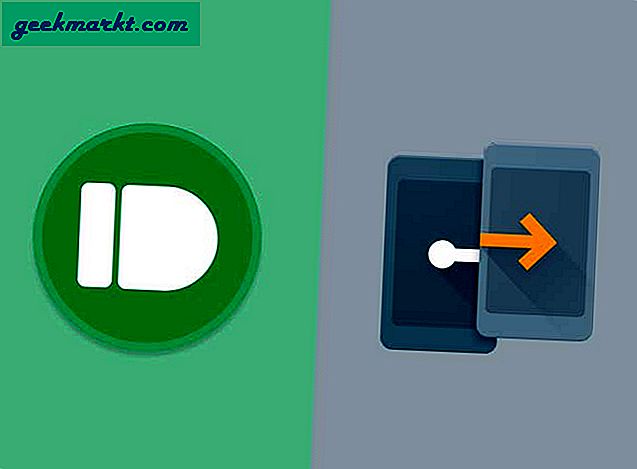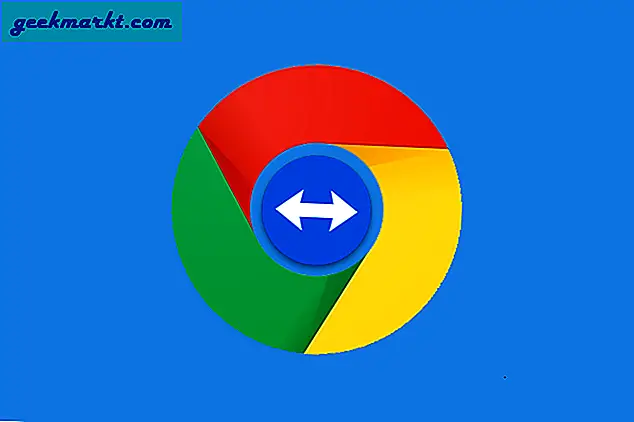Microsoft Mitra Telepon Anda mungkin fitur paling menarik yang ditambahkan ke OS Windows dalam beberapa saat. Aplikasi ini memiliki banyak fitur seperti berbagi foto, penyaringan panggilan, pencerminan notifikasi, dan banyak lagi. Namun, selain fitur biasa ini, ada banyak fitur tersembunyi di balik permukaannya. Misalnya, kemampuan untuk menyinkronkan konten papan klip, file seret dan lepas, OCR, dll. Dengan demikian, berikut adalah fitur, tip, dan trik tersembunyi terbaik dari Microsoft Your Phone.
Tips & Trik Microsoft Your Phone Companion
1. Salin Teks dari Gambar
Ponsel Anda menyediakan opsi untuk mengekstrak teks dari gambar, tetapi hanya tersedia di tab "Pesan". Karenanya, untuk memindai gambar apa pun, Anda harus mengirimkannya sebagai SMS atau RCS pertama.
Namun, inilah retasan singkatnya. Aplikasi Telepon Anda memungkinkan Anda mengirim pesan dari PC Windows Anda. Ia bahkan dapat mengakses gambar di perangkat Android Anda dan melampirkannya ke pesan. Untuk melakukan itu, buka tab pesan, klik Ikon galeri di dasar. Ini akan menunjukkan kepada Anda gambar yang disimpan di perangkat Android Anda. Jika Anda ingin mengirim gambar yang disimpan di PC Anda, klik "Jelajahi PC ini" di bagian bawah pop-up.
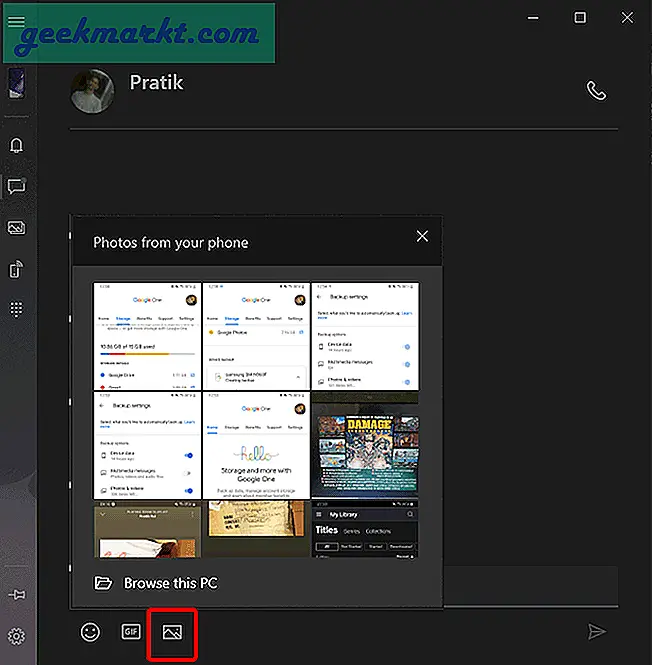
Setelah Anda memuat gambar, Anda dapat mengklik kanan padanya dan memilih "Salin Teks dari Gambar“. Ini akan mengekstrak teks dari gambar dan menyalinnya ke clipboard Anda. Sekarang, buka editor teks atau Catatan tempel dan tempel.
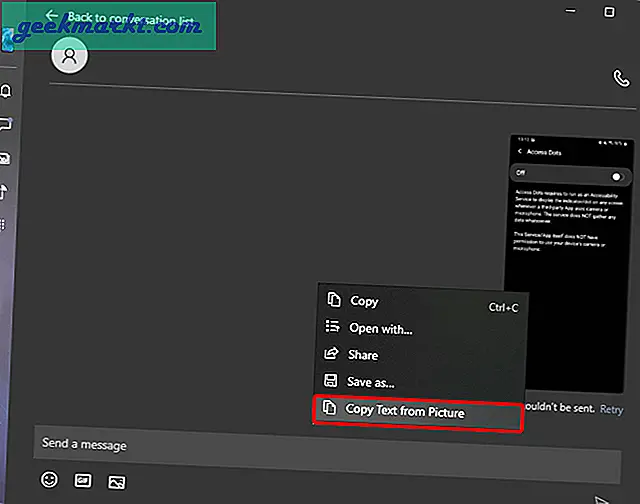
2. Penampil Kamera
Ponsel Anda mendukung pencerminan layar nirkabel dan Anda dapat menggunakan fitur ini untuk mengubah perangkat Android Anda menjadi kamera CCTV. Selain itu, jika Anda memotret menggunakan ponsel, pencerminan layar dapat mengubah laptop Anda menjadi monitor kamera dan membantu menyiapkan bingkai Anda. Namun, fitur mirroring ini hanya terbatas pada beberapa perangkat Samsung seperti Samsung Note 9, Samsung S10, Samsung A30, dll.
Setelah Anda menghubungkan perangkat Samsung yang didukung, tab mirroring akan muncul. Klik di atasnya dan Anda akan memiliki opsi untuk "Tampilan Layar Ponsel“. Selanjutnya, tekan izinkan pada perangkat Anda dan Anda harus dapat melihat layar ponsel Samsung Anda di PC Windows Anda.
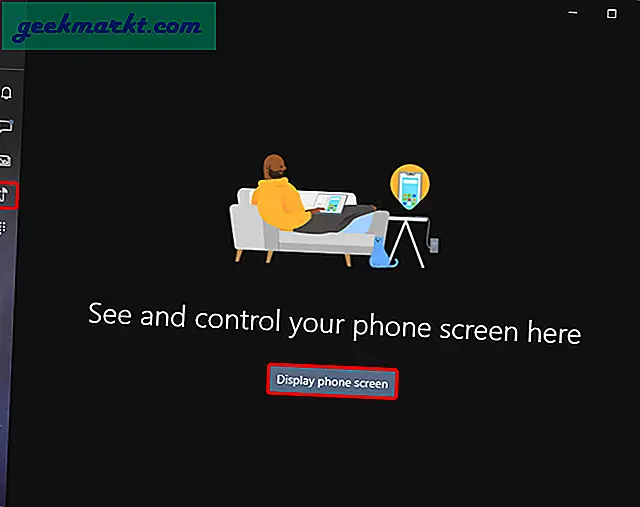
Jadi, pencerminan bekerja secara nirkabel dan karena itu terintegrasi dengan baik dalam pengaturan, latensinya minimal. Saya menggunakan kamera belakang perangkat Android saya untuk merekam jepretan wajah dan menggunakan laptop saya sebagai monitor referensi untuk menyiapkan jepretan. Selain itu, Anda bahkan dapat menggunakannya sebagai webcam nirkabel untuk mengawasi balita Anda.
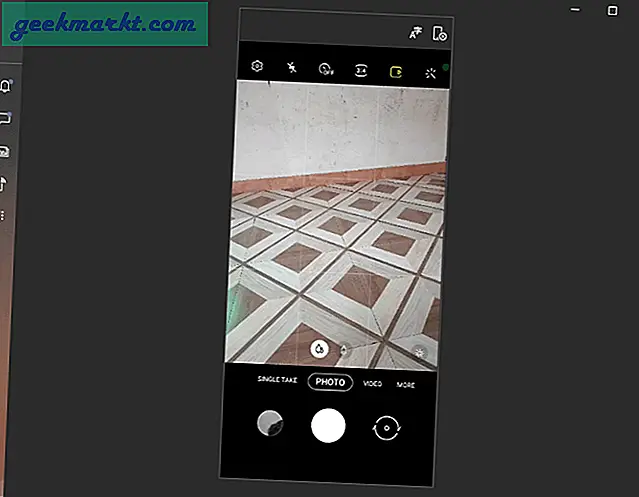
3. Seret dan Jatuhkan Gambar
Cara tradisional untuk mengunduh gambar dari aplikasi Telepon Anda ke komputer adalah dengan mengeklik kanan gambar dan memilih “Simpan sebagai“. Namun, tidak banyak yang tahu bahwa Anda bahkan dapat melakukan drag-and-drop gambar dari aplikasi Telepon Anda ke PC Windows. Namun, isyarat ini cukup terbatas dan tidak mendukung banyak file. Selain itu, Anda tidak dapat menarik dan melepas gambar dari PC Windows ke aplikasi Telepon Anda.
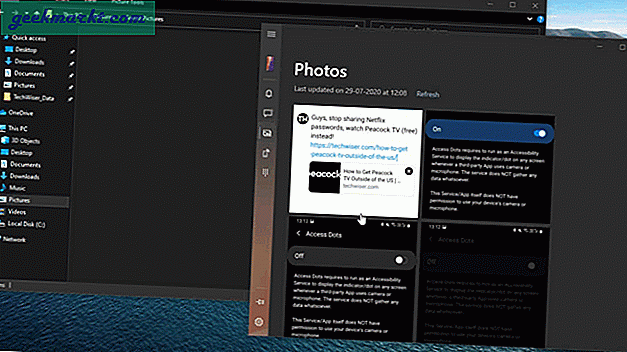
Jika Anda ingin mengirim file dari PC Windows ke perangkat Android Anda, aplikasi Telepon Anda tidak menyediakan opsi khusus. Namun, jika Anda memiliki perangkat Samsung yang didukung, ada solusinya. Anda dapat memantulkan layar Ponsel Samsung Anda dan kemudian menyeret-dan-menjatuhkan file dari PC Windows Anda ke perangkat Samsung. Ini mendukung beberapa transfer file dan format file apa pun.
Fitur ini hanya akan berfungsi di perangkat Samsung.
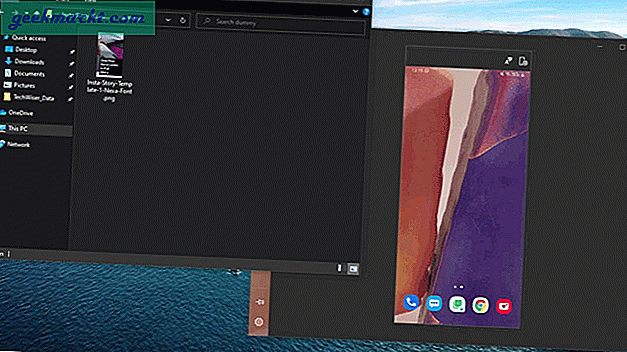
4. Kelola Notifikasi dengan Lebih Baik
Ponsel Anda dapat menyinkronkan semua pemberitahuan aplikasi pihak ketiga dari perangkat Android Anda ke PC Windows. Tapi, saya kebanyakan mematikan WhatsApp, Google News, Telegram, dll untuk menghindari gangguan. Namun, terkadang, saya membutuhkan beberapa pesan WhatsApp di PC saya untuk referensi atau tautan bersama. Cara yang lebih baik untuk menangani notifikasi Android ini. Alih-alih mematikan semua notifikasi, Anda dapat mematikan "Notifikasi spanduk".
Jika Anda tidak tahu, pemberitahuan spanduk adalah pemberitahuan yang meluncur dari sisi kanan bawah dan mengganggu Anda setiap saat dengan suara. Dengan mematikan pemberitahuan spanduk, Anda menghindari gangguan tetapi pusat tindakan akan selalu menyimpan salinan pemberitahuan.
Untuk menonaktifkan pemberitahuan spanduk, buka pengaturan Telepon Anda dan klik "Pilih aplikasi mana yang menampilkan spanduk notifikasi“.
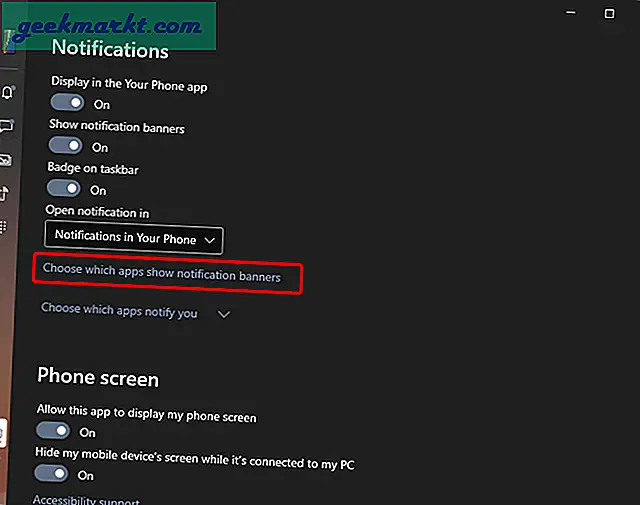
Ini akan membuka "Pemberitahuan & tindakan”Di menu pengaturan. Misalnya, saya ingin menonaktifkan pemberitahuan spanduk untuk WhatsApp. Karenanya, navigasikan ke "WhatsApp (melalui Ponsel Anda)“.
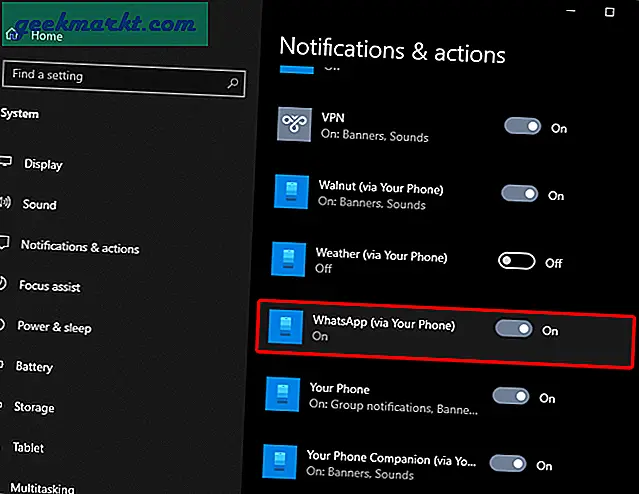
Selanjutnya, matikan kotak centang untuk "Tampilkan spanduk pemberitahuan"Dan matikan sakelar untuk"Putar suara saat ada pemberitahuan“.
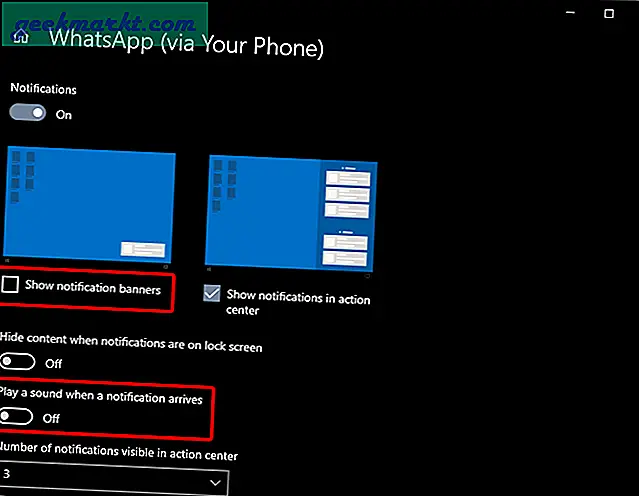
Sekarang, kapan pun Anda ingin melihat notifikasi WhatsApp atau Telegram, Anda dapat membuka pusat Tindakan dan Anda akan menemukan semuanya. Selain itu, Anda juga bisa mendapatkan notifikasi ini di aplikasi Telepon Anda di bawah tab "Notifikasi".
Pusat aksi:
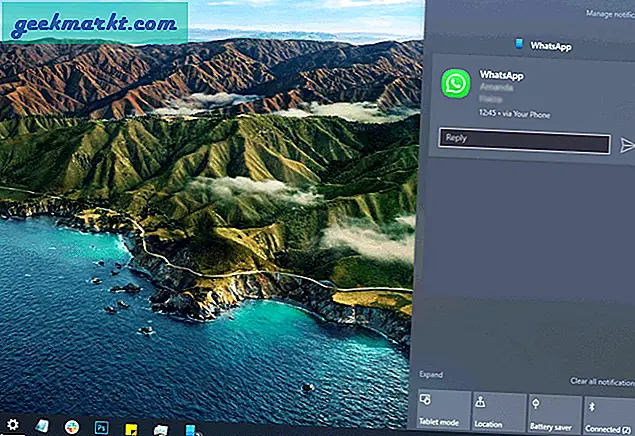
Telepon Anda:
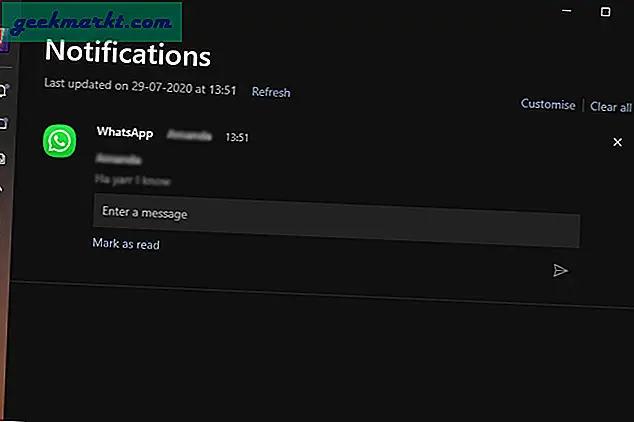
Baca baca:8 Alasan Mengapa Edge Chromium lebih baik dari Google Chrome
5. Persentase Baterai Android
Ponsel Anda juga memungkinkan Anda melihat persentase baterai perangkat Android yang terhubung, tetapi cukup tersembunyi di bawah penglihatan biasa. Untuk melihat persentase baterai Anda, klik menu hamburger di pojok kiri atas aplikasi Telepon Anda. Setelah menu terbuka, arahkan kursor ke ikon baterai, dan Anda akan melihat persentase baterai Android Anda.
Saya sering menggunakannya untuk memantau perangkat Android saya saat sedang mengisi daya.
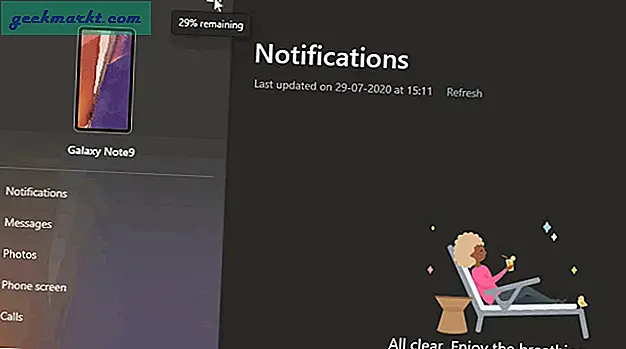
6. Sinkronisasi clipboard
Fitur Telepon Anda yang paling nyaman adalah sinkronisasi papan klip antara Android dan Windows. Saya biasanya menggunakan opsi ini untuk menyalin bagian penting teks atau tautan web dari Android saya ke PC Windows. Untuk menyalakannya, buka pengaturan Telepon Anda dan nyalakan sakelar untuk “Salin dan tempel lintas perangkat“.
Setelah selesai, aplikasi Telepon Anda akan menyinkronkan papan klip antara Android dan PC Windows Anda. Jadi, pada dasarnya, jika Anda menyalin teks di Android, teks tersebut akan tersedia untuk ditempel di PC Windows dan sebaliknya.
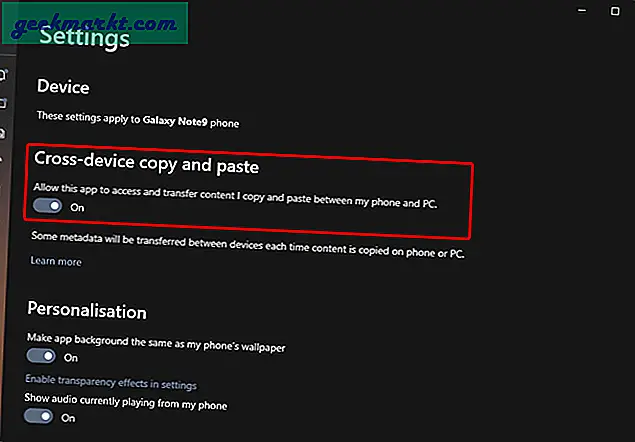
7. Kontrol Audio
Dengan pembaruan April terbaru, Microsoft Your Phone sekarang memungkinkan Anda mengontrol pemutaran musik di ponsel Android Anda. Ini secara otomatis menyinkronkan sampul album, artis, dan nama lagu. Anda memiliki opsi untuk memutar / menjeda, melewati musik. Jika Anda menggunakan beberapa pemutar musik, Anda akan memiliki opsi untuk beralih di antara mereka dalam bentuk tarik-turun.
Ponsel Anda tidak mendukung YouTube dan Audible.
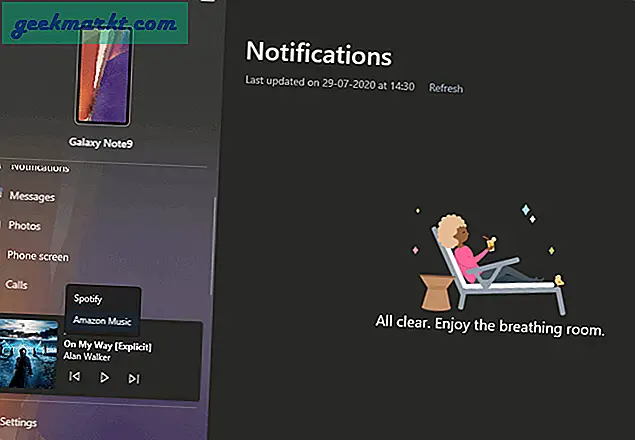
8. Mengirim GIF
Ponsel Anda memungkinkan Anda mengirim pesan teks dari PC Windows Anda bahkan tanpa menyentuh ponsel Android Anda. Namun, trik tersembunyinya adalah keyboard perpesanan di Ponsel Anda terintegrasi dengan Giphy dan memungkinkan Anda mengirim GIF saat dalam perjalanan. Cukup klik ikon GIF di bagian bawah dan Anda akan mendapatkan seluruh GiFies. Hanya saja, jangan mengirim spam ke semua teman Anda, tidak semua orang adalah pecinta kucing.
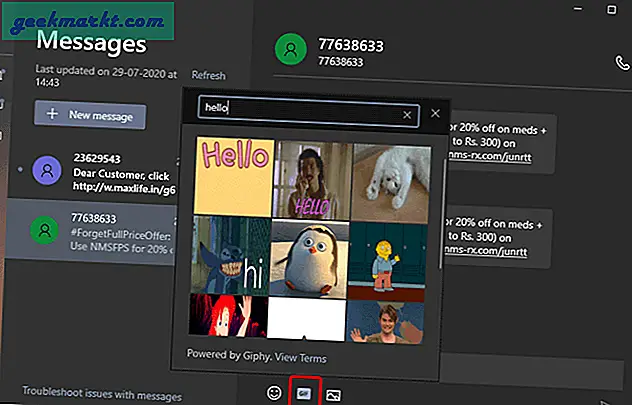
Kata Penutup
Microsoft telah mendorong banyak fitur baru-baru ini dan kolaborasi dengan Samsung menjadikan fitur tersebut lebih terintegrasi dalam ekosistem Android. Namun, saya masih merasa belum terpoles jika dibandingkan dengan KDEConnect atau ekosistem Apple. Masih tidak ada opsi langsung untuk berbagi file antar perangkat yang disinkronkan. Fungsi panggilan masih berperilaku tidak pasti saat terhubung ke headphone stereo Bluetooth. Opsi-opsi ini hanyalah permulaan. Saya harap ini diperbaiki pada varian selanjutnya.
Untuk lebih banyak masalah atau pertanyaan, beri tahu saya di komentar di bawah.
Baca juga:10 Tip dan Trik Microsoft To Do untuk Mengelola Tugas dengan Lebih Baik